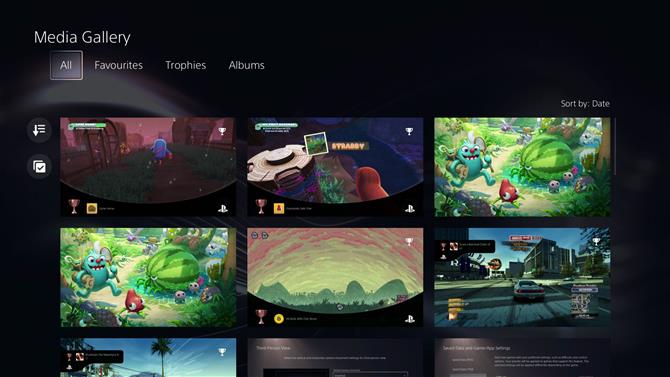 (Bildnachweis: Sony)
(Bildnachweis: Sony)
In der PS5-Mediengalerie finden Sie alle Ihre Screenshots und Videoaufnahmen, unabhängig davon, ob Sie sie selbst erstellt haben oder ob sie automatisch gespeichert wurden, um an das Sammeln einer Trophäe zu erinnern. Sobald Sie in der Lage waren, eine PS5 zu kaufen und eigene Screenshots und Videos zu erstellen, möchten Sie diese natürlich für die ganze Welt freigeben. Es kann jedoch etwas mühsam sein, herauszufinden, wo sie auf Ihrer Konsole gespeichert sind. Wenn Sie es noch nicht besucht haben, ist die PS5-Mediengalerie in den Menüs gut versteckt. Folgen Sie also unserem Handbuch, und wir erklären Ihnen genau, wie Sie dorthin navigieren können.
Holen Sie sich zuerst die besten PS5-Angebote!
Wir senden Ihnen die besten PS5-Angebote, sobald sie verfügbar sind.
Erinnern Sie mich Senden Sie mir Details zu anderen relevanten Produkten von Gamesradar und anderen zukünftigen Marken. Senden Sie mir Details zu anderen relevanten Produkten von Dritten. Kein Spam, wir versprechen es. Sie können sich jederzeit abmelden und wir werden Ihre Daten niemals ohne Ihre Erlaubnis weitergeben.
So greifen Sie auf Ihre PS5-Mediengalerie zu
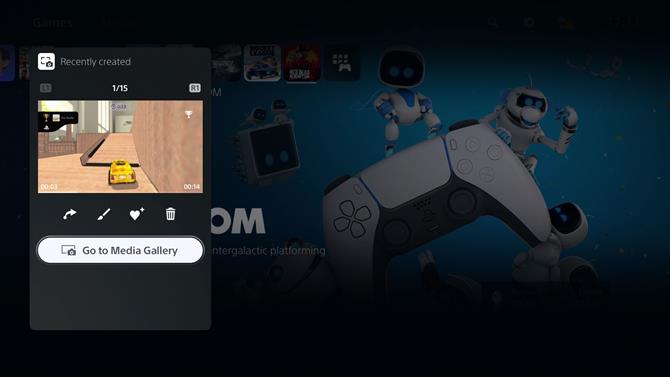
(Bildnachweis: Sony)
Die erste Möglichkeit, auf Ihre PS5-Mediengalerie zuzugreifen, besteht darin, auf die Schaltfläche „Erstellen“ zu tippen. Daraufhin werden die Steuerelemente zum Erstellen unter der Standardschaltfläche angezeigt. Scrollen Sie nach links zum Bild Ihrer letzten Aufnahme und drücken Sie dann X, um Ihre letzten Screenshots und Videos zu durchsuchen. Dadurch wird auch die Option „Zur Mediengalerie wechseln“ aufgerufen. Wählen Sie diese Option aus, um zu Ihrem vollständigen Bereich der PS5-Mediengalerie zu gelangen.
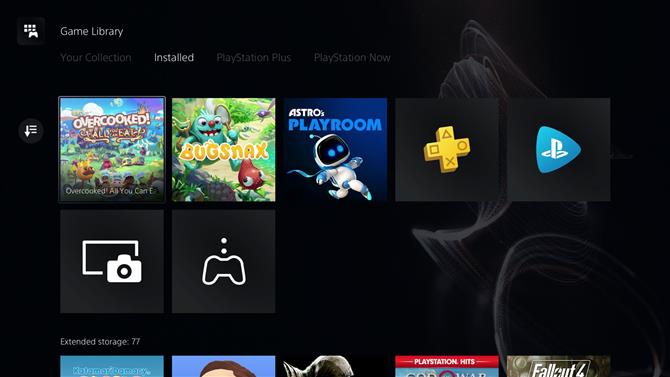
(Bildnachweis: Sony)
Die andere Möglichkeit, auf Ihre PS5-Mediengalerie zuzugreifen, besteht darin, zum Startbildschirm zu wechseln und dann ganz rechts neben Ihren letzten Spielen zu scrollen, um das Symbol für die Spielbibliothek auszuwählen. Drücken Sie anschließend R1, um zur Registerkarte Installiert zu wechseln, und scrollen Sie zum Ende des Konsolenspeicherabschnitts oben, wo das Symbol für die Mediengalerie angezeigt wird. Wählen Sie diese Option und folgen Sie der Eingabeaufforderung „Öffnen“ im nächsten Bildschirm, um auf den gesamten Bereich der PS5-Mediengalerie zuzugreifen. Die Verwendung dieser Route hat den zusätzlichen Vorteil, dass Sie das Symbol für die Mediengalerie zu Ihrem zuletzt verwendeten Spielebanner auf dem Startbildschirm hinzufügen, damit Sie in Zukunft schneller dorthin gelangen.
